Ficando bloqueado no seu laptop ASUS? Veja como redefinir sem senha
- Início
- Suporte
- Dicas de Resgate do Sistema
- Ficando bloqueado no seu laptop ASUS? Veja como redefinir sem senha
Resumo
Descubra como redefinir um laptop Asus sem senha usando administradores integrados, software de terceiros, partição de recuperação ou mídia de instalação do Windows

Esses métodos fornecem aos usuários maneiras de recuperar o acesso ao seu laptop Asus bloqueado sem depender de ajuda profissional ou serviços externos. É importante que os usuários explorem essas opções cuidadosamente e escolham o método que melhor se adapta à sua situação e capacidade técnica.
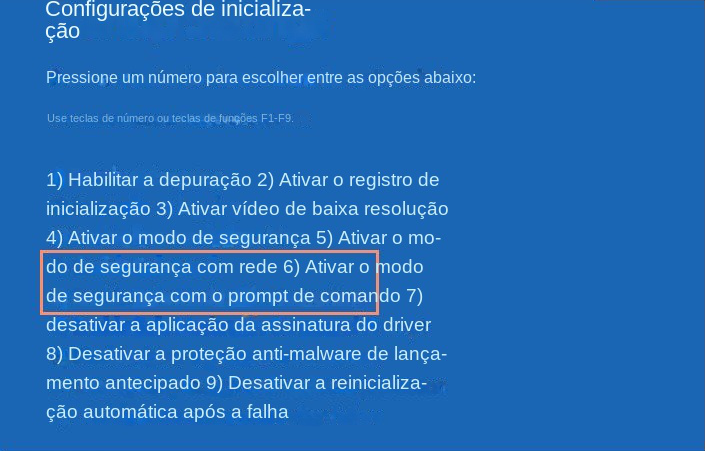
É importante observar que este método só funciona se a conta de administrador integrada estiver habilitada. Caso contrário, talvez seja necessário tentar um método alternativo ou procurar ajuda profissional. Além disso, é crucial lembrar que esta conta de administrador deve ser usada de forma responsável e não para fins maliciosos.
Com Renee PassNow, você pode criar facilmente um disco de redefinição de senha usando uma unidade USB ou CD/DVD. Depois que o disco for criado, basta inicializar seu laptop Asus bloqueado a partir deste disco e seguir as instruções na tela.
Comece baixando o Renee PassNow do site oficial e instale-o em um computador diferente que você possa acessar. Você pode escolher a versão apropriada com base no sistema operacional do seu computador.

Redefinir a senha de Windows pode redefinir ou remover a senha com três passos.
Arquivos de resgate pode restaurar os arquivos sem executar sistema Windows.
Transmissão rápida pode transferir os arquivos sem executar sistema Windows.
Falha de reparar inicialização de Windows pode reparar vários problemas de falha de inicialização de Windows.
Apagar o disco com seguro apagar os dados de disco totalmente, não se preocupe para os restaurar.
Redefinir a senha de Windows redefinir ou remover a senha com três passos.
Arquivos de resgate pode restaurar os arquivos sem executar sistema Windows.
Transmissão rápida pode transferir os arquivos sem executar sistema Windows.
Inicie o Renee PassNow e insira uma unidade flash USB ou CD/DVD vazio no computador. Selecione a opção para criar uma mídia inicializável. Siga as instruções na tela para concluir o processo.
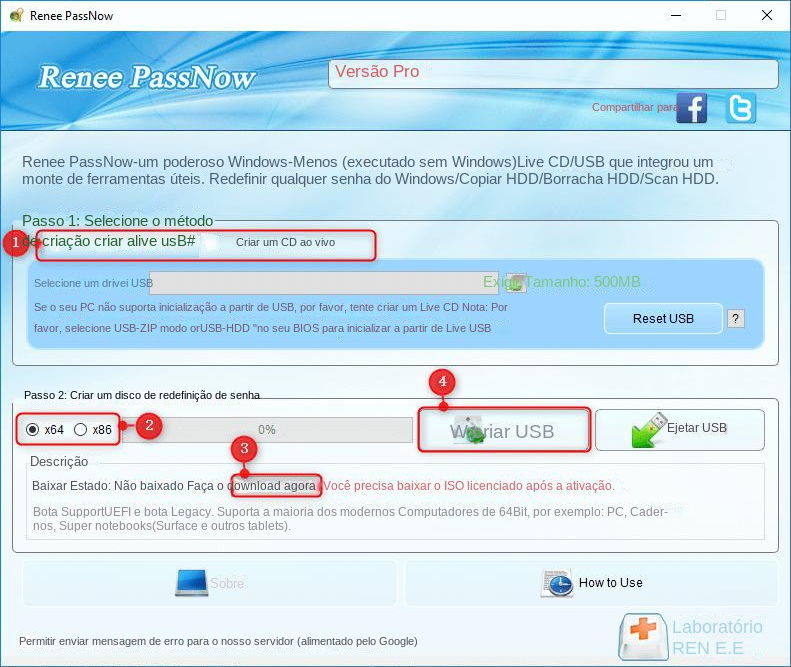
Insira o USB ou CD/DVD inicializável no computador Windows bloqueado. Reinicie o computador e entre nas configurações do BIOS pressionando a tecla apropriada (consulte a tabela a seguir). Configure a ordem de inicialização para priorizar a mídia inicializável.
| Tipo de servidor | Entre no método do menu de inicialização |
|---|---|
| DELL | Pressione a tecla F12 repetidamente antes que o logotipo da Dell apareça na tela. |
| HP | Pressione a tecla F9 várias vezes quando o logotipo da HP for exibido. |
| Nome do BIOS | Entre no método do menu de inicialização |
|---|---|
| ASRock | DEL ou F2 |
| ASUS | DEL ou F2 para PCs/ DEL ou F2 para placas-mãe |
| Acer | DEL ou F2 |
| Dell | F12 ou F2 |
| ECS | DEL |
| Gigabyte / Aorus | DEL ou F2 |
| Lenovo (Consumer Laptops) | F2 ou Fn + F2 |
| Lenovo (Desktops) | F1 |
| Lenovo (ThinkPads) | Digite então F1 |
| MSI | DEL |
| Microsoft Surface Tablets | Pressione e segure os botões liga / desliga e aumentar volume |
| Origin PC | F2 |
| Samsung | F2 |
| Toshiba | F2 |
| Zotac | DEL |
| HP | Esc/ F9 para \`Menu de inicialização\`/ Esc/ F10/ guia Armazenamento/ Ordem de inicialização/ Fontes de inicialização herdadas |
| INTEL | F10 |

Após inicializar com sucesso a partir da mídia inicializável, o Renee PassNow será carregado. Selecione “ Passe agora! ”Função após inicializar a partir do novo disco de redefinição de senha do Windows criado.
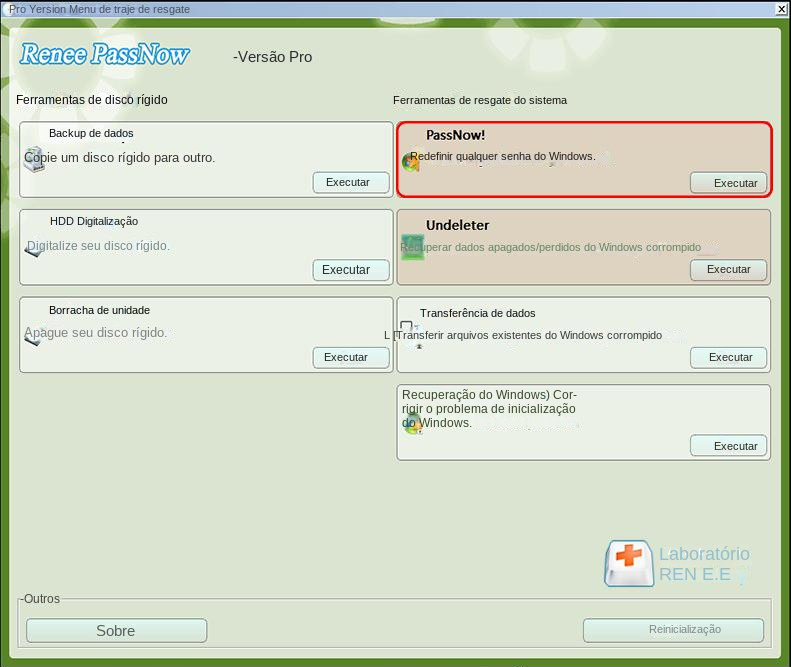
Escolha a conta de usuário para a qual deseja redefinir a senha. Em seguida, clique no botão “Redefinir”. Renee PassNow removerá ou redefinirá a senha da conta de usuário selecionada.
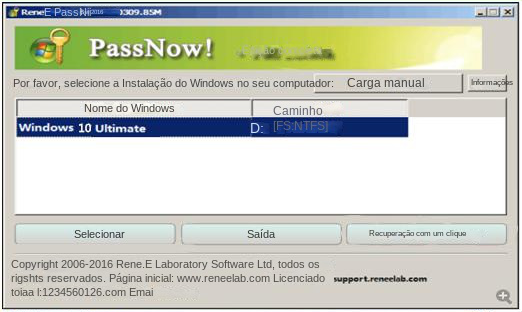

Assim que o processo for concluído, remova a mídia inicializável e reinicie o computador. Agora você pode fazer login na sua conta sem nenhuma senha.
Ao usar o Método 2, você pode aproveitar as vantagens da interface amigável do Renee PassNow e dos poderosos recursos de redefinição de senha para recuperar o acesso ao seu laptop Asus bloqueado sem comprometer seus dados importantes.
A partição de recuperação é uma partição oculta em seu laptop Asus que contém uma cópia dos arquivos de instalação originais do Windows e das configurações do sistema. Ao acessar esta partição, você pode redefinir a senha com eficácia sem comprometer seus arquivos pessoais.
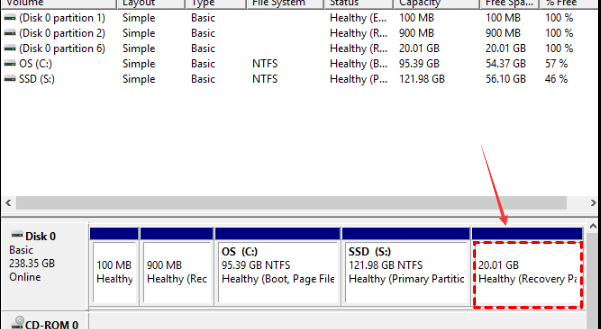
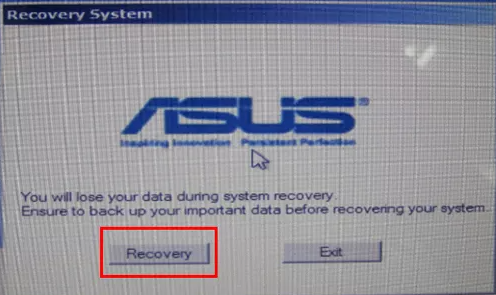
Se você não tiver uma partição de recuperação ou ela estiver inacessível, você também pode usar uma mídia de instalação do Windows. Isso envolve a criação de uma unidade flash USB inicializável ou DVD com um arquivo de instalação do Windows. Você pode então inicializar seu laptop Asus a partir desta mídia e redefinir a senha por meio do processo de configuração do Windows.
| Versão do Windows | Link para Download | Requerimento |
|---|---|---|
| Windows 7 | https://learn.microsoft.com/lifecycle/products/windows-7 | PC com conexão ativa à Internet/uma unidade flash USB vazia ou DVD com pelo menos 8 GB de espaço de armazenamento disponível/uma chave de produto |
| Windows 8/8.1 | https://www.microsoft.com/software-download/windows8 | Igual ao acima |
| Windows 10 | https://www.microsoft.com/software-download/windows10 | Igual ao acima |
| Windows 11 | https://www.microsoft.com/software-download/windows11 | Igual ao acima |
Com este CD/USB inicializável, você pode tentar reinstalar o Windows ou redefinir os padrões de fábrica do seu laptop ASUS, inserir a unidade USB no laptop e reiniciá-lo. Pressione a tecla apropriada (geralmente F12, F11 ou Esc) para acessar o menu de inicialização e selecione a unidade USB como dispositivo de inicialização. Siga as instruções na tela para instalar/redefinir uma nova cópia do Windows.
1. Inicie o seu laptop Asus e quando a tela de login aparecer, pressione e segure a tecla SHIFT, clique no símbolo de energia e selecione “Reiniciar”.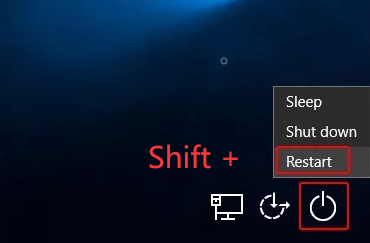

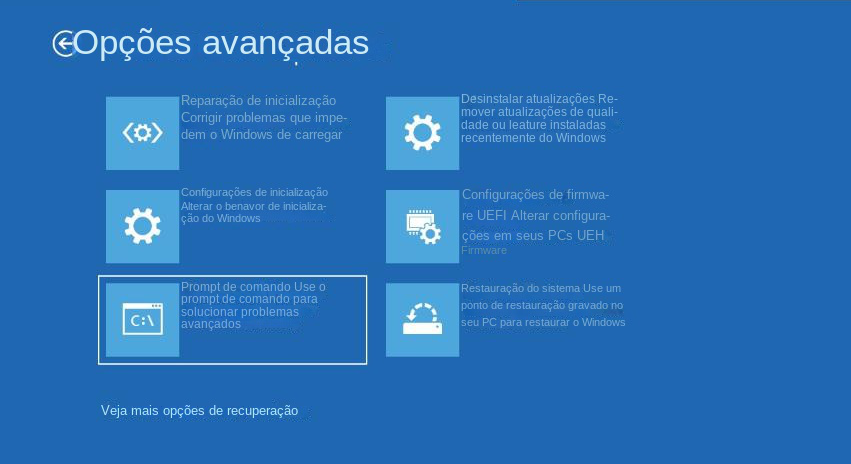
net user
net user Administrator 12345678
Uma redefinição de fábrica em um laptop Asus com Windows 10 envolve restaurar o dispositivo às suas configurações e configurações originais. Este procedimento apaga todos os dados, configurações e aplicativos no laptop, essencialmente limpando-o e retornando-o ao seu estado padrão. Realizar uma redefinição de fábrica é uma medida drástica que só deve ser considerada quando todas as outras tentativas de solução de problemas falharem ou quando o usuário desejar reiniciar o dispositivo. É importante observar, entretanto, que uma redefinição de fábrica resultará na perda de todos os dados do laptop.
A redefinição de senha, por outro lado, é um processo que visa recuperar o acesso a um laptop bloqueado sem apagar nenhum dado ou alterar as configurações do laptop . Este procedimento é particularmente útil para usuários que esqueceram sua senha e precisam ignorá-la para fazer login. Ao redefinir a senha, o usuário pode recuperar o acesso aos seus arquivos, configurações e aplicativos sem perder nenhum dado armazenado no laptop.
Link relacionado :
Os arquivos de despejo de memória do Windows podem ser excluídos?
18-01-2024
Ana : Este artigo aborda a possibilidade de exclusão do arquivo de despejo de memória do Windows, explicando seu conceito...
Um programa para gravar tela simples que os novatos podem usar rapidamente!
30-09-2020
Sónia : Hoje em dia, a mídia é muito popular. Além disso, a rede 5G está cada vez mais perto...
iTunes não sincroniza músicas, como podemos fazer?
19-06-2020
Ana : Às vezes, os usuários do iPhone se deparam com o problema de que o iTunes não sincroniza músicas....



